жӮЁеҘҪпјҢзҷ»еҪ•еҗҺжүҚиғҪдёӢи®ўеҚ•е“ҰпјҒ
жӮЁеҘҪпјҢзҷ»еҪ•еҗҺжүҚиғҪдёӢи®ўеҚ•е“ҰпјҒ
иҝҷзҜҮж–Үз« дё»иҰҒд»Ӣз»ҚвҖңwin101909зүҲжң¬жӣҙж–°еӨұиҙҘеҰӮдҪ•и§ЈеҶівҖқпјҢеңЁж—Ҙеёёж“ҚдҪңдёӯпјҢзӣёдҝЎеҫҲеӨҡдәәеңЁwin101909зүҲжң¬жӣҙж–°еӨұиҙҘеҰӮдҪ•и§ЈеҶій—®йўҳдёҠеӯҳеңЁз–‘жғ‘пјҢе°Ҹзј–жҹҘйҳ…дәҶеҗ„ејҸиө„ж–ҷпјҢж•ҙзҗҶеҮәз®ҖеҚ•еҘҪз”Ёзҡ„ж“ҚдҪңж–№жі•пјҢеёҢжңӣеҜ№еӨ§е®¶и§Јзӯ”вҖқwin101909зүҲжң¬жӣҙж–°еӨұиҙҘеҰӮдҪ•и§ЈеҶівҖқзҡ„з–‘жғ‘жңүжүҖеё®еҠ©пјҒжҺҘдёӢжқҘпјҢиҜ·и·ҹзқҖе°Ҹзј–дёҖиө·жқҘеӯҰд№ еҗ§пјҒ
1гҖҒйҰ–е…ҲжҢүдёӢwin+rжү“ејҖиҝҗиЎҢпјҢиҫ“е…Ҙд»Јз ҒвҖңgepdit.mscвҖқпјҢзЎ®е®ҡиҝӣе…ҘгҖӮ
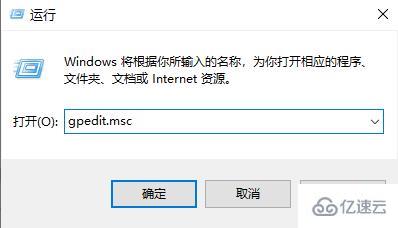
2гҖҒ然еҗҺдҫқж¬ЎзӮ№еҮ»вҖңи®Ўз®—жңәй…ҚзҪ®вҖқвҖ”вҖ”вҖңз®ЎзҗҶжЁЎжқҝвҖқвҖ”вҖ”вҖңWindows组件вҖқвҖ”вҖ”вҖңWindows жӣҙж–°вҖқгҖӮ
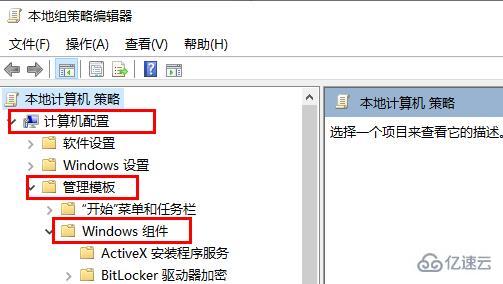
3гҖҒеңЁеҸідҫ§д»»еҠЎж ҸдёӯжүҫеҲ°вҖңжҢҮе®ҡintranet Microsoftжӣҙж–°жңҚеҠЎдҪҚзҪ®вҖқеҸҢеҮ»жү“ејҖгҖӮ
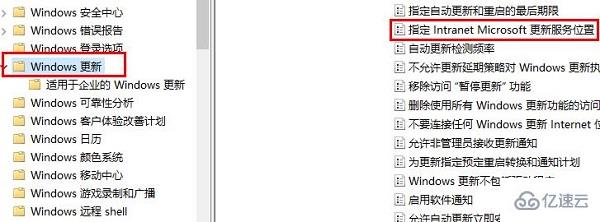
4гҖҒеӢҫйҖүвҖңжңӘй…ҚзҪ®вҖқ然еҗҺзӮ№еҮ»зЎ®е®ҡгҖӮ
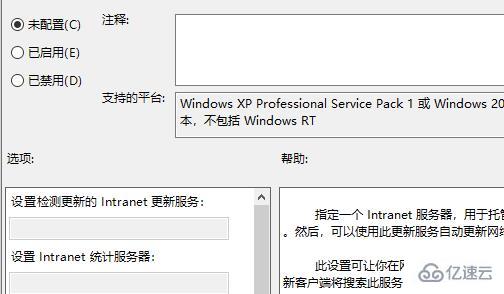
еҲ°жӯӨпјҢе…ідәҺвҖңwin101909зүҲжң¬жӣҙж–°еӨұиҙҘеҰӮдҪ•и§ЈеҶівҖқзҡ„еӯҰд№ е°ұз»“жқҹдәҶпјҢеёҢжңӣиғҪеӨҹи§ЈеҶіеӨ§е®¶зҡ„з–‘жғ‘гҖӮзҗҶи®әдёҺе®һи·өзҡ„жҗӯй…ҚиғҪжӣҙеҘҪзҡ„её®еҠ©еӨ§е®¶еӯҰд№ пјҢеҝ«еҺ»иҜ•иҜ•еҗ§пјҒиӢҘжғіз»§з»ӯеӯҰд№ жӣҙеӨҡзӣёе…ізҹҘиҜҶпјҢиҜ·з»§з»ӯе…іжіЁдәҝйҖҹдә‘зҪ‘з«ҷпјҢе°Ҹзј–дјҡ继з»ӯеҠӘеҠӣдёәеӨ§е®¶еёҰжқҘжӣҙеӨҡе®һз”Ёзҡ„ж–Үз« пјҒ
е…ҚиҙЈеЈ°жҳҺпјҡжң¬з«ҷеҸ‘еёғзҡ„еҶ…е®№пјҲеӣҫзүҮгҖҒи§Ҷйў‘е’Ңж–Үеӯ—пјүд»ҘеҺҹеҲӣгҖҒиҪ¬иҪҪе’ҢеҲҶдә«дёәдё»пјҢж–Үз« и§ӮзӮ№дёҚд»ЈиЎЁжң¬зҪ‘з«ҷз«ӢеңәпјҢеҰӮжһңж¶үеҸҠдҫөжқғиҜ·иҒ”зі»з«ҷй•ҝйӮ®з®ұпјҡis@yisu.comиҝӣиЎҢдёҫжҠҘпјҢ并жҸҗдҫӣзӣёе…іиҜҒжҚ®пјҢдёҖз»ҸжҹҘе®һпјҢе°Ҷз«ӢеҲ»еҲ йҷӨж¶үе«ҢдҫөжқғеҶ…е®№гҖӮ